Kā iestatīt planšetdatoru
 Planšetdators ir novietots kā ērts logs, kas nodrošina savienojumu ar internetu. Bet, lai veiktu uzdevumus, tas vispirms ir pareizi jākonfigurē.
Planšetdators ir novietots kā ērts logs, kas nodrošina savienojumu ar internetu. Bet, lai veiktu uzdevumus, tas vispirms ir pareizi jākonfigurē.
Raksta saturs
Kad planšetdators ir jāpielāgo
Planšetdators ir jākonfigurē ikreiz, kad to pieprasa lietotāja preferences.
- Pārsvarā tas notiek uzreiz pēc iegādes. Standarta iestatījumi nesatur radikālas izmaiņas, taču, visticamāk, tie neatbilst lietotāja prasībām.
- Jums arī būs atkārtoti jākonfigurē sīkrīks tajā brīdī, kad radās kāda sistēmas kļūme, un man bija jāatgriež ierīcei rūpnīcas iestatījumilai sāktu no jauna ar tīru lapu.
- Parametru iestatījumu izvēlne vienmēr ir pieejama. Un ja pēkšņi lietotāja preferences ir mainījušās, tad viņš var nekavējoties veikt izmaiņas sistēmā vai brīdinājuma saskarnē. Bieži vien lietojumprogrammu instalēšana un darbība būs jutīga pret rediģēšanu, un pēc iestatījumu atiestatīšanas jums būs kaut kas jāmaina.
Nav iespējams paredzēt, kad radīsies nepieciešamība rediģēt iestatījumus, tāpēc jums vienmēr jābūt tam gatavam.
Kā iestatīt Android planšetdatoru
Lai nodrošinātu, ka, lietojot ierīci, nerastos problēmas, ir nepieciešams pareizi sagatavot to darbībai.
Lādētājs
 Tūlīt pēc planšetdatora iegādes ierīce būs jāuzlādē. Daži ražotāji nenodrošina sīkrīku uzlādi pirms pārdošanas. Bet pat tad, ja ierīce bija uzlādēta, nav zināms, cik ilgi tā nostāvēja uz letes.
Tūlīt pēc planšetdatora iegādes ierīce būs jāuzlādē. Daži ražotāji nenodrošina sīkrīku uzlādi pirms pārdošanas. Bet pat tad, ja ierīce bija uzlādēta, nav zināms, cik ilgi tā nostāvēja uz letes.
Uzlāde tiek veikta šādi.
- Paņemiet komplektā iekļauto USB kabeli.
- Pievienojiet tam adapteri ar spraudni (vecākās versijās adapteris ir neatdalāmi savienots ar vadu).
- Izmantojiet to, lai savienotu ierīci ar kontaktligzdu.
Kamēr planšetdators tiek uzlādēts, ieteicams izlasiet lietošanas instrukciju. Tajā nebūs detalizētas instrukcijas planšetdatora iestatīšanai un sagatavošanai lietošanai. Bet tur jūs varat atrast pamatjēdzienus, kas ir vienkārši nepieciešami, lai izprastu sīkrīka īpašības.
Iekļaušana
 Pēc pilnīgas uzlādes (statuss tiek parādīts planšetdatora ekrānā) jums ir jāieslēdz ierīce. Tas tiek darīts, turot nospiestu barošanas pogu (kas ir parādīta instrukcijās), līdz ekrānā mainās attēls. Tagad atliek tikai gaidīt, līdz sistēma pilnībā sāks darboties.
Pēc pilnīgas uzlādes (statuss tiek parādīts planšetdatora ekrānā) jums ir jāieslēdz ierīce. Tas tiek darīts, turot nospiestu barošanas pogu (kas ir parādīta instrukcijās), līdz ekrānā mainās attēls. Tagad atliek tikai gaidīt, līdz sistēma pilnībā sāks darboties.
UZMANĪBU! Planšetdatora ilgstoša lietošana, kad tas ir pievienots strāvas avotam, var samazināt kopējo akumulatora jaudu.
Pirms lietošanas ieteicams atvienot vadu no kontaktligzdas. Ja jūs ļaunprātīgi izmantosit šo ārstēšanu, tablete drīz tiks “piesieta pie kontaktligzdas”.
Iestatījumi
Iestatījumu izvēlni var atrast, ar pirkstu pieskaroties sešpaku attēlam galvenajā ekrānā. Nepieciešamo sadaļu norāda ar zobratiem vai uzgriežņu atslēgu (ar nosaukumu "Iestatījumi" vai Iestatījumi). Atkarībā no ražotāja iestatījumus var sadalīt sadaļās vai parādīt kā vienu sarakstu.Abos gadījumos problēmām ar orientāciju nevajadzētu rasties. Sīkrīka sākotnējā iestatīšana soli pa solim ietver šādas darbības.
Valodas izvēle
Bieži vien pašā sākumā, pat pirms pieteikšanās sistēmā, lietotājam tiks lūgts izvēlēties sistēmas valodu. Sarakstā ir viegli atrast pareizo, jo vārdi ir rakstīti tajā pašā valodā, kurai tie atbilst.
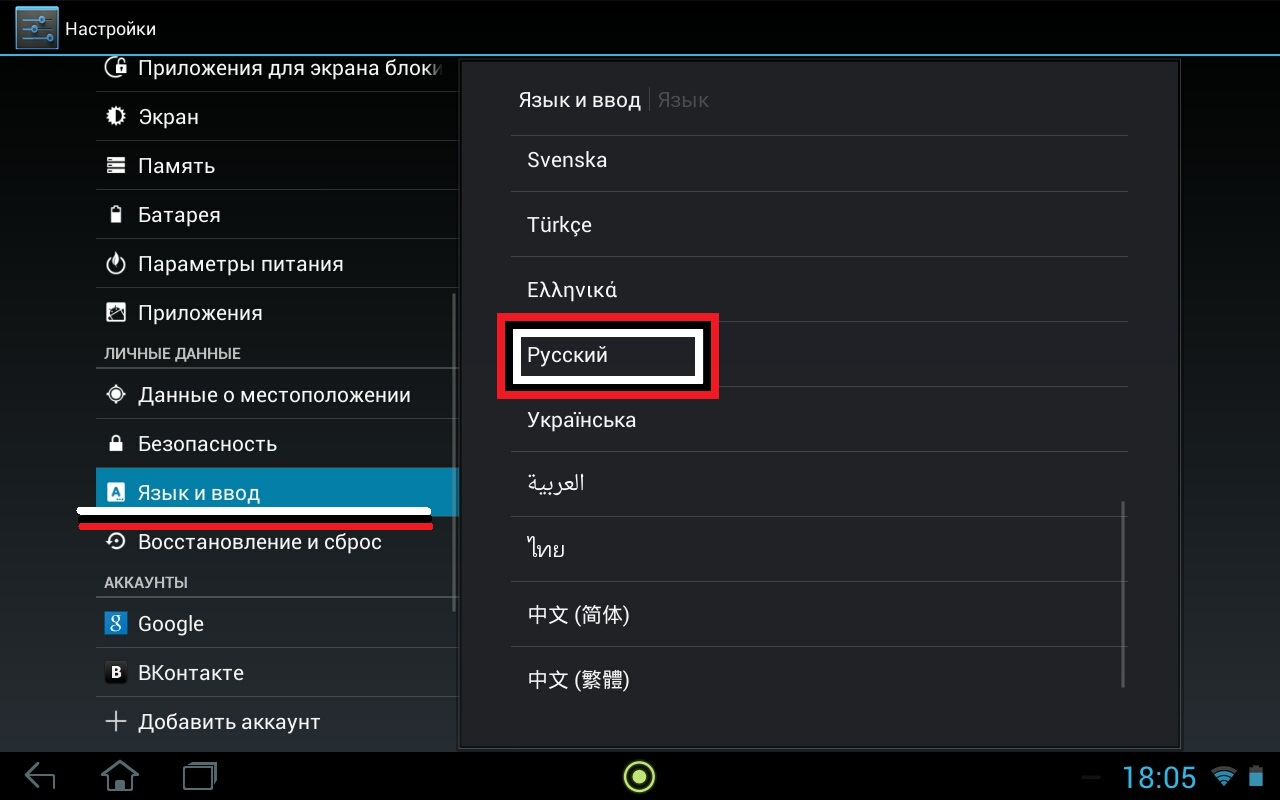
ATSAUCES! Ja šāds piedāvājums nav saņemts, un jums ir jāmaina valoda, tad vienkārši dodieties uz sadaļu Valoda.
Wi-Fi tīkla izvēle
Darbība ir vienkārša:
- pārvietojiet pārslēgšanas slēdzi ar pirkstu uz sāniem;
- pagaidiet, līdz tiek parādīti pieejamie tīkli;
- izvēlieties atbilstošo.
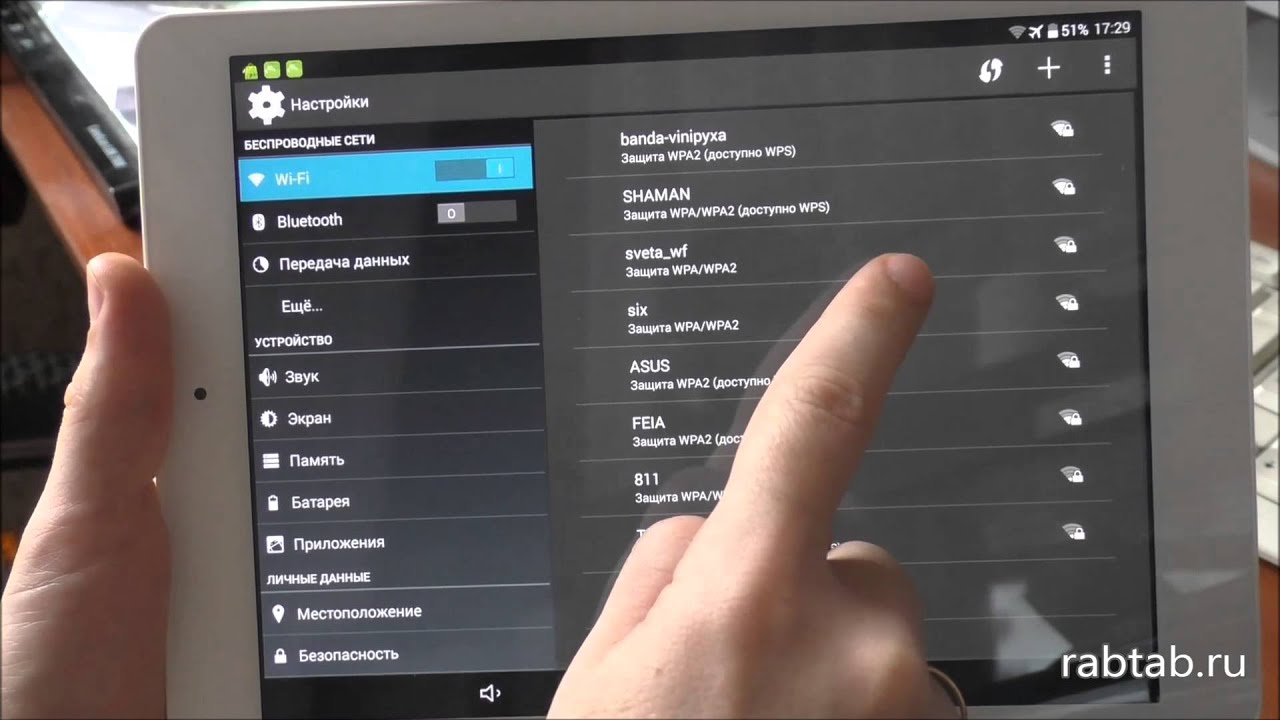
SVARĪGS! Dažos planšetdatoros, kad tiek izveidots savienojums ar Wi-Fi tīklu, visi pārējie darbi tiek apturēti.
Laiks un datums
Šajā sadaļā jums tiks lūgts iestatīt precīzu datumu (vienkārši ievadiet vajadzīgo skaitli) un laiku, izvēloties laika joslu.
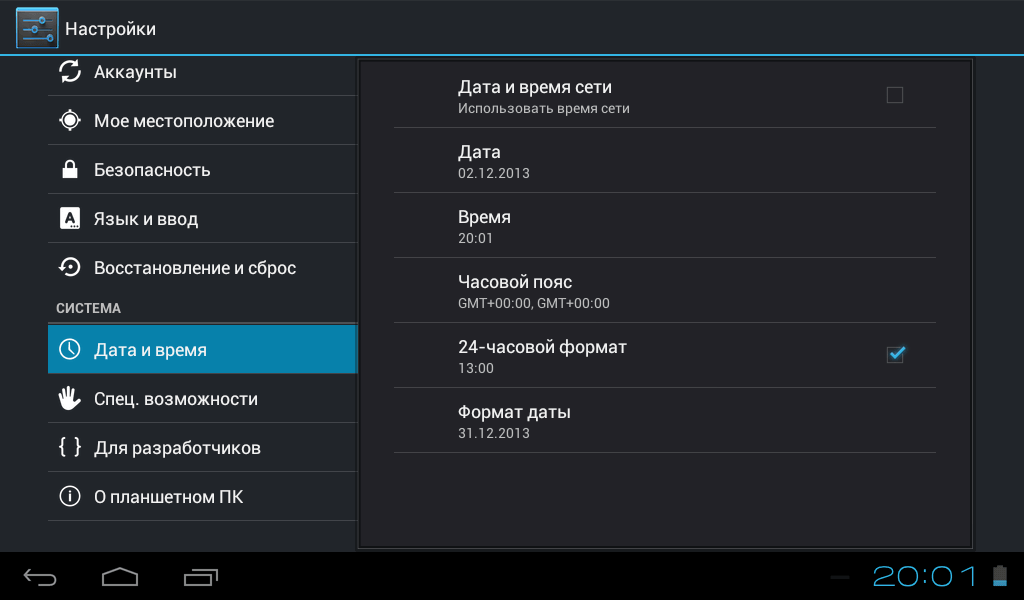
Kā liecina prakse, ģeogrāfiskajai atrašanās vietai nav nozīmes. Jums vienkārši jāizvēlas kaut kas tuvu pašreizējam brīdim. Un pēc tam papildus iestatiet visu precīzi minūtē.
Sistēma šeit piedāvās arī laika rādīšanas formātu: 12 vai 24 stundas, displeja atrašanās vietu un pulksteņa izskatu. Šī sadaļa ir svarīga darbam internetā.
SVARĪGS! Pārlūkprogramma nerādīs vaicājuma rezultātus, ja ierīcei ir iestatīts nepareizs datums un laiks.
Google konta iestatīšana
Apzīmē autorizāciju Google pakalpojumos. Tas ļaus planšetdatora īpašniekam izmantot dažādas tīkla iespējas, ko nodrošina Android ražotāji. Lai veiksmīgi pabeigtu šo darbību, var būt nepieciešams interneta savienojums.
Datu dublēšana
Ļauj saglabāt profila iestatījumus vai planšetdatorā saglabātos failus. Ja tiek iznīcināta esošā ierīce, lietotājam būs iespēja pieteikties Google kontā no cita sīkrīka un atjaunot visu.
Kā iestatīt planšetdatoru ar citu OS
Īpaši iestatījumi planšetdatoriem un iPad planšetdatoriem, kas darbojas citās operētājsistēmās nenodrošina būtiskas atšķirības no Android.
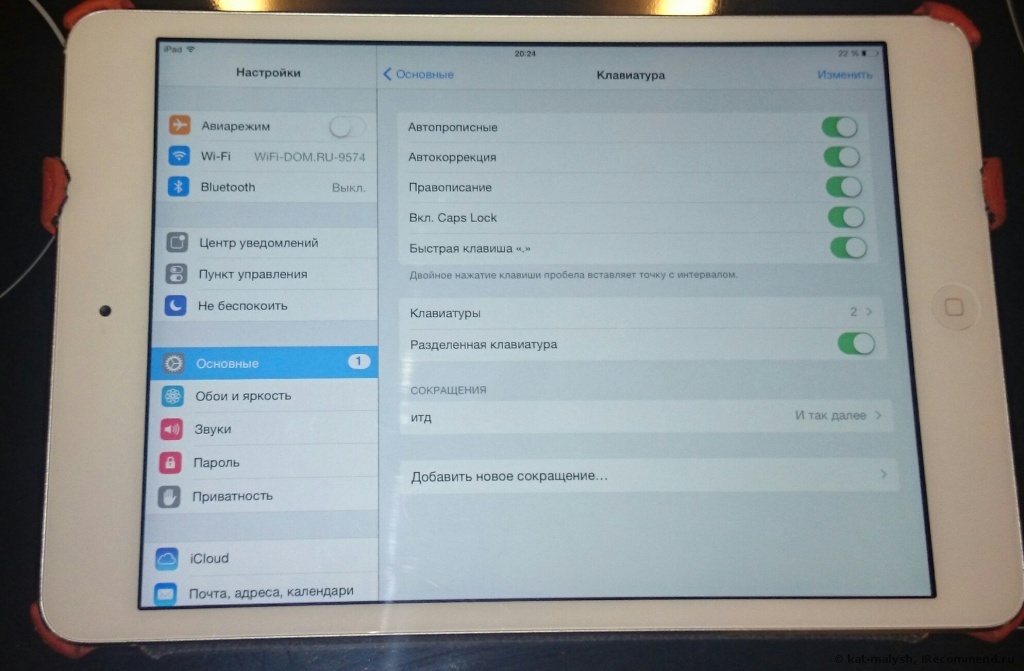
Atšķirība būs nedaudz atšķirīgās datu aizsardzības un autorizācijas metodēs sistēmā, kas nav Google.
Pamata soļi ir vienādi. Ražotāji to īpaši paredzēja, lai cilvēks, kas pieradis pie vienas sistēmas, varētu viegli saprast citu.





